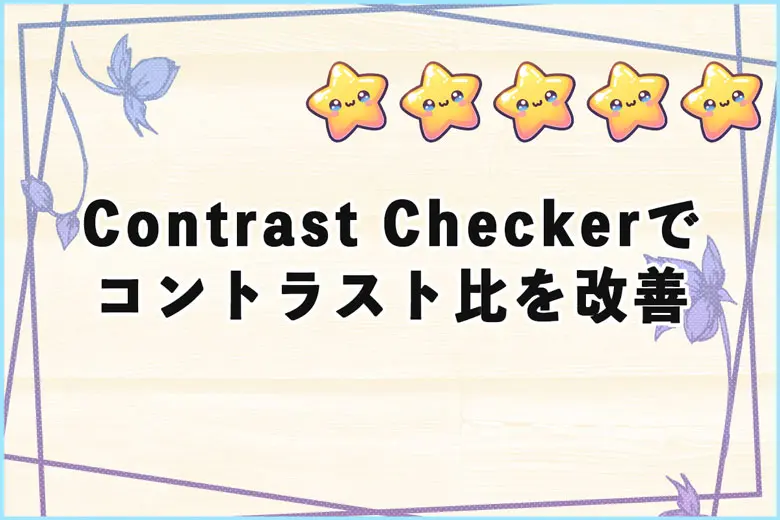※当サイトにはプロモーションが含まれています。
最近、ワードプレス(WordPress)やPHPのバージョンアップに関する問い合わせが増えてきました。
そのため、今回はエックスサーバー(XServer)の「WordPress簡単インストール」機能を使って、テスト環境(ステージング環境)を作成してみました。
なお、エックスサーバーには、さくらインターネットのような「SnapUP」機能がないため、サブドメインを作成し、その上にテスト環境を設置しています。
この記事は、その際の手順をまとめた備忘録になります。
バックアップするワードプレスは、エックスサーバーの“WordPress簡単インストール機能”を使ってインストールしている必要があるようです。
また、一部のバックアップ関連プラグインによって生成されたデータは、コピーの対象外となります。
テスト環境用のサブドメインを作成する
まずは、テスト環境(ステージング環境)として使用するサブドメインを作成します。
①サブドメイン設定を選択
エックスサーバーのサーバーパネルにログインします。
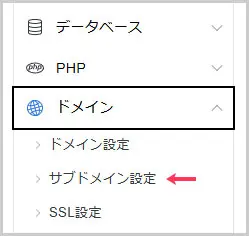
②サブドメインを追加する
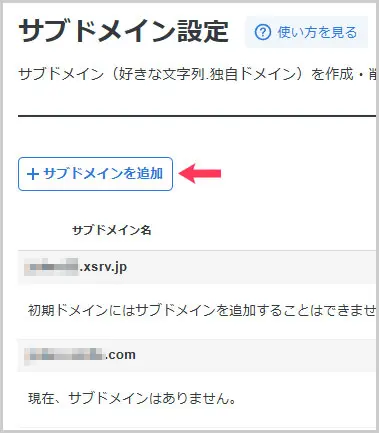
サブドメイン名に、任意の文字列を入力して「追加する」ボタンを押すとサブドメインが追加されます。
なお、“メモ”はご自身の確認用に、“ドキュメントルート”と“無料独自SSL”は、デフォルト設定で問題ないと思います(※その理由の説明は割愛します)。
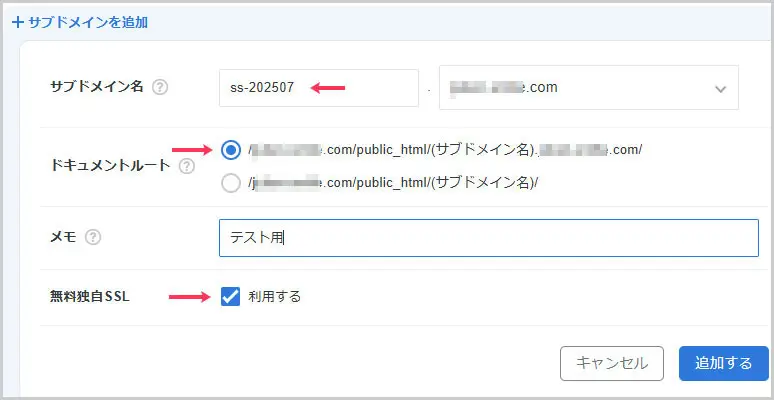
なお、サーバーに設定が反映され利用が可能になるまで、最大1時間程度かかります。
設定状況が、“正常”になったら次に進めるにゃ。

サブドメインに本番環境をインストールする
先程、作成したサブドメインに、現在のワードプレスデータをインストールします。
①WordPress簡単インストール設定を選択
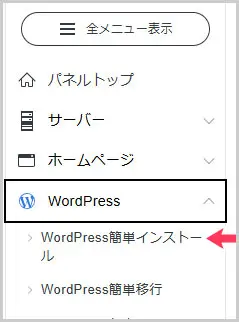
②サイトのコピーをインストールする
コピーしたいサイトの「詳細」を選択します。
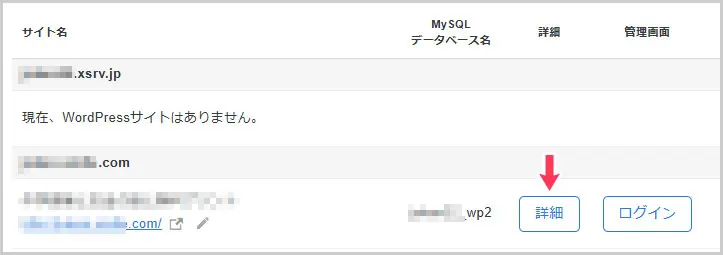
「+コピー」を選択します。
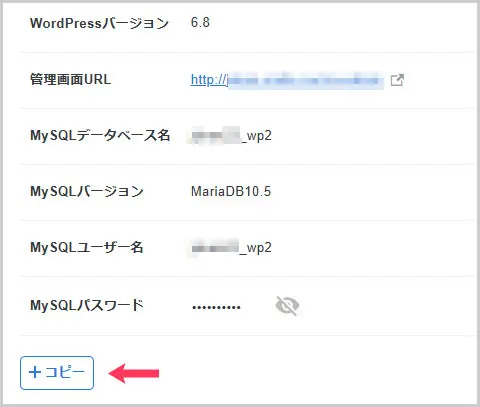
コピー対象を「全て」にチェック、「コピー先URL」は先程設定したサブドメインを選択します。
「コピーする」ボタンを押すと、バックアップ(インストール)が始まります。
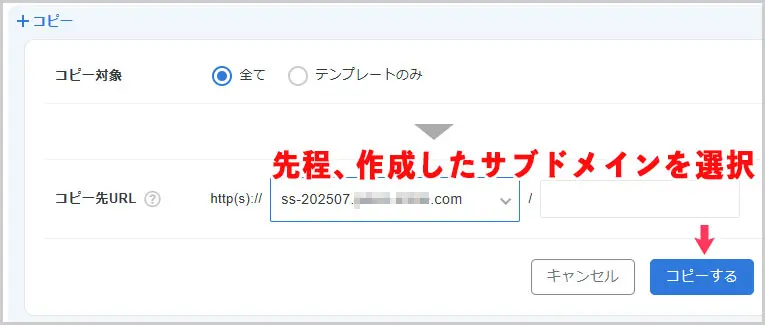
ベーシック認証を作成する
作成したテスト環境に第三者がアクセスできないよう、ベーシック認証を設定します。
①アクセス制限を選択
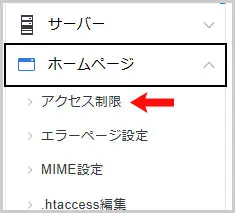
②ベーシック認証の作成
対象ディレクトリの一覧が表示されるので、先程、作成したサブドメインの名称が付いているフォルダを探します。
そのフォルダの「ユーザー設定」を選択。
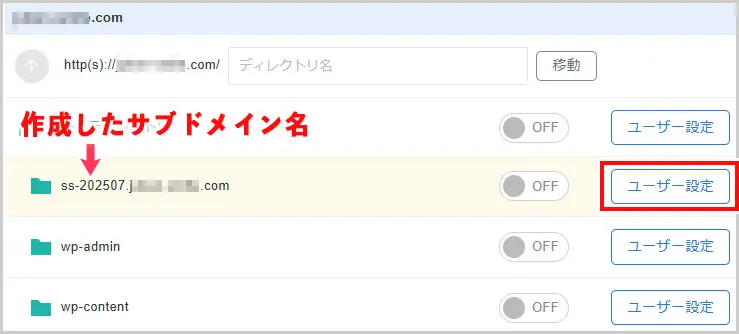
「+ユーザーIDを追加」ボタンを選択して、ユーザ名とパスワードを設定します。
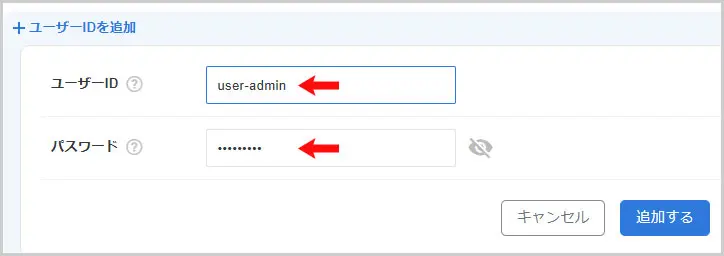
トグルスイッチを、ONにすることで、この設定(ベーシック認証)が有効になります。

これで、テスト環境(ステージング環境)が作成できたにゃ。
テスト環境へのログイン方法
テスト環境に作成したワードプレスの管理画面へのログインは、
https://サブドメイン.ドメイン/wp-login.php
というURLでログインが可能になりますが、プラグインなどでURLを変更してる場合は、その変更した文字列(URL)が優先されます。
また、WordPress簡単インストールの一覧画面にある「ログイン」ボタンからも管理画面に入ることができます。
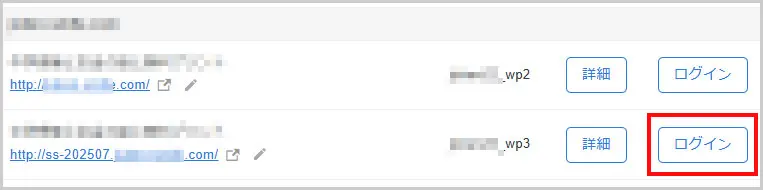
認証画面が表示されたにゃ。
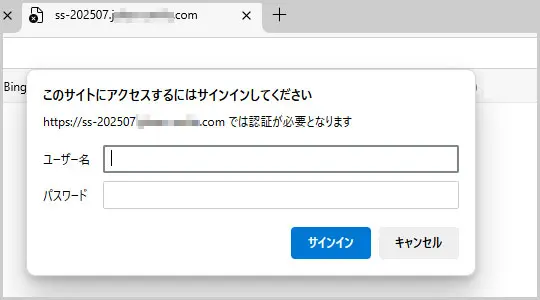
先程、設定したアクセス制限が正しく設定されていれば、上記の様なベーシック認証の画面が表示されると思います。
設定した、ユーザー名とパスワードを入力すれば、ワードプレスの管理画面が表示されます。
テスト環境でも本番環境と同じように操作できるため、この環境内でワードプレスやプラグインのアップデートを試すことができます。
テスト環境が不要になったにゃ。
不要になったテスト環境は、WordPress簡単インストールの一覧から、「ゴミ箱(削除)」を選択して削除します。
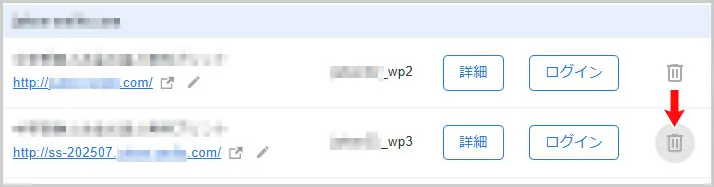
間違えて本番環境を削除しないように、サイトURLなどを確認しましょう。
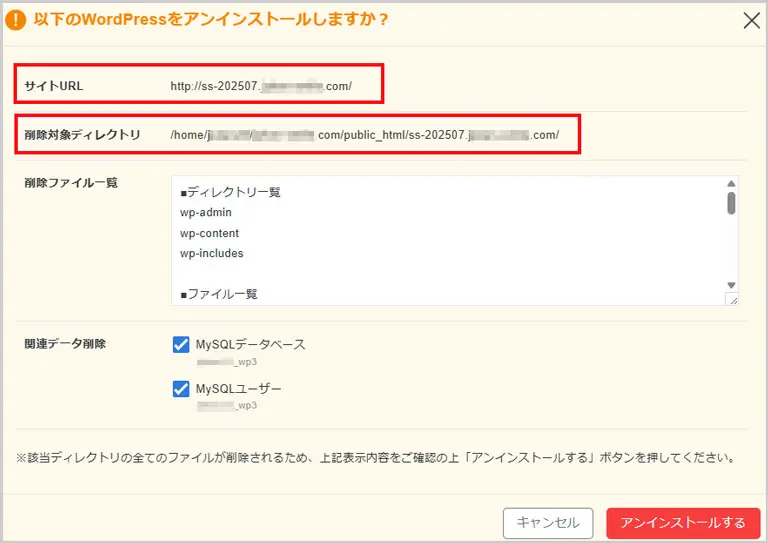
なお、テスト用に作成したサブドメインも同様の手順で削除してください。
以上、エックスサーバー(XServer)の「WordPress簡単インストール」機能を使って、テスト環境(ステージング環境)を作成する方法でした。
(以前からなのかもしれませんが、)最近、ワードプレス(WordPress)に「PHPの更新を推奨」という警告が表示されるようになりました。 サイトが PHP の安全でないバージョン (7.4.33) で動作しています。更 …